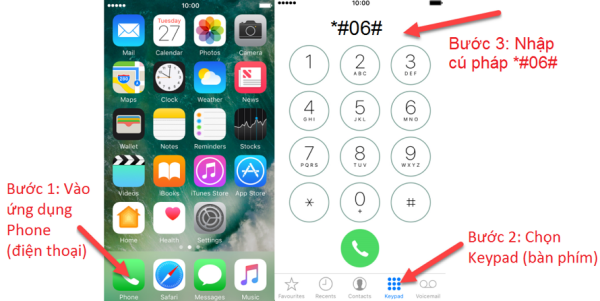Cách kiểm tra IMEI iPhone đơn giản nhất mọi người đều làm được
Hướng dẫn bạn cách check imei điện thoại iPhone /iPad /iPod đơn giản và nhanh chóng dưới đây sẽ giúp cho bạn biết rõ được nguồn gốc và thời hạn bảo hành của thiết bị. Cùng Hóng công nghệ kiểm tra ngay với những chia sẻ dưới đây nhé.

Để check imei iPhone thì trước hết là bạn cần phải có được thông tin imei của chiếc iPhone bạn đang sở hữu bằng cách sử dụng các công cụ kiểm tra của Apple. Để có thể lấy được IMEI của máy, bạn có thể áp dụng 1 trong 2 cách kiểm tra dưới đây.
Contents
Cách kiểm tra 1: Kiểm tra imei điện thoại iPhone bằng cú pháp *#06#.
Từ màn hình chính của thiết bị, hãy chọn biểu tượng Phone (điện thoại) trên điện thoại -> Keypad (bàn phím) -> nhập cú pháp kiểm tra *#06# -> OK. Vậy là xong. Giờ hãy cùng đợi thiết bị trả về kết quả cho bạn nhé.
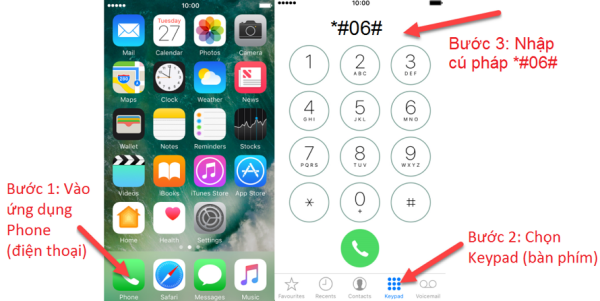
Cách kiểm tra 2: truy vấn vào bộ lưu trữ
Bước 1: Đầu tiên thì bạn kiểm tra imei của máy đơn giản ở trong phần cài đặt của máy bằng cách:
“Cài đặt” – “cài đặt chung” – “giới thiệu”
Kế tiếp, kéo xuống phía dưới để xem số imei của điện thoại Apple iPhone (dãy số gồm 15 chữ số)
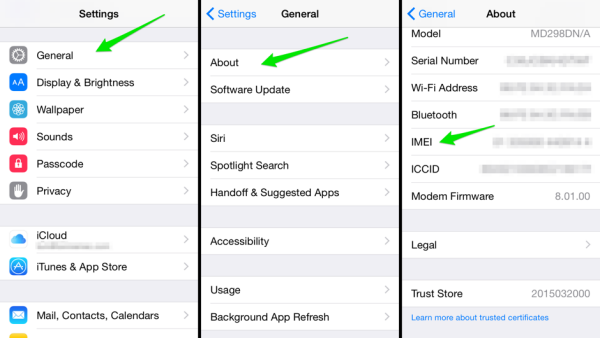
Tìm số imei trong phần cài đặt
Bước 2: Vào website kiểm tra imei iPhone | iPad của Apple theo đường dẫn sau đây
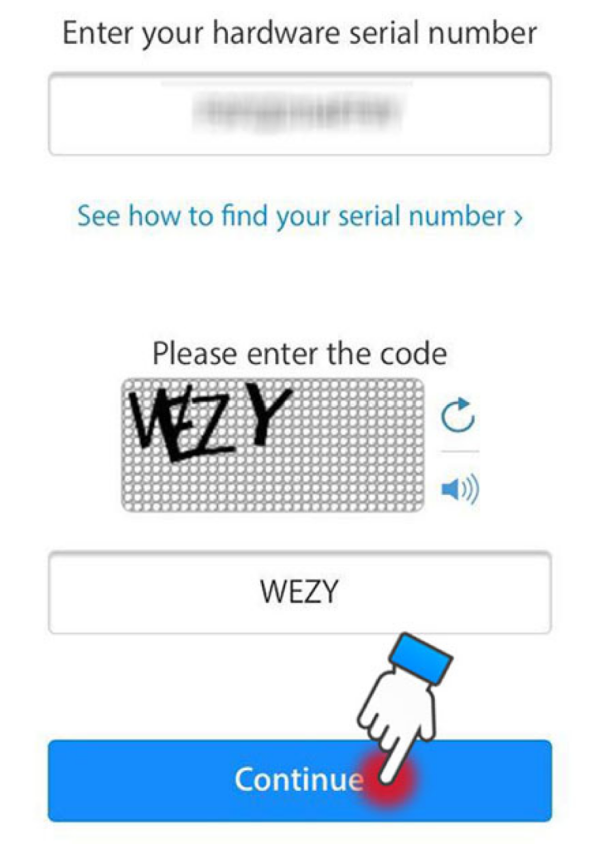
Nhập số imei của máy & mã code vào ô này rồi bấm Continue
Những thông báo được xác thực và thông tin bảo hành chính hãng của thiết bị
Nếu là máy chính hãng của Apple thì sẽ có mặt giao diện thông tin cùng với đó là chế độ bảo hành của thiết bị giống như hình ảnh chia sẻ dưới đây:
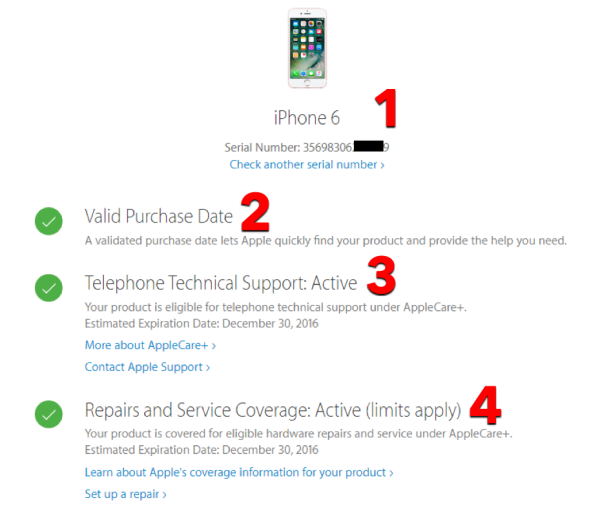
Giao diện thông tin, chế độ bảo hành của sản phẩm
Các thông báo về iPhone sau khi kiểm tra iMEI iPhone
- Tên máy Apple iPhone và số serial.
- Tình trạng Active của dòng sản phẩm
- Thời gian bảo hành kỹ thuật 3 tháng thứ nhất tiên của Apple (bảo hành qua điện thoại).
- Thời gian bảo hành một năm của thiết bị có thời gian rõ ràng vào ngày nào sẽ không còn and thời gian này là 1 năm tính từ ngày active máy.
Nếu như không hiển thị những thông tin như trên thì bạn cần kiểm tra lại liệu bạn có nhập đúng số imei không, nếu đúng mã IMEI mà vẫn không hiển thị kết quả thì số IMEI trên không hẳn là IMEI của Apple. Bạn hãy kiểm tra lại nhé.
Trên đây là những chia sẻ về cách kiểm tra IMEI iPhone đơn giản cho bạn. Với mẹo này sẽ giúp bạn lấy được IMEI điện thoại đồng thời giúp bạn check được thông tin sản phẩm cùng chế độ bảo hành của máy. Đây sẽ là những thông tin vô cùng quan trọng cho người dùng iPhone.
TIN CÔNG NGHỆ LIÊN QUAN: